 SIMCAP详细操作说明通用文档格式.docx
SIMCAP详细操作说明通用文档格式.docx
- 文档编号:17468096
- 上传时间:2022-12-01
- 格式:DOCX
- 页数:12
- 大小:797.95KB
SIMCAP详细操作说明通用文档格式.docx
《SIMCAP详细操作说明通用文档格式.docx》由会员分享,可在线阅读,更多相关《SIMCAP详细操作说明通用文档格式.docx(12页珍藏版)》请在冰豆网上搜索。
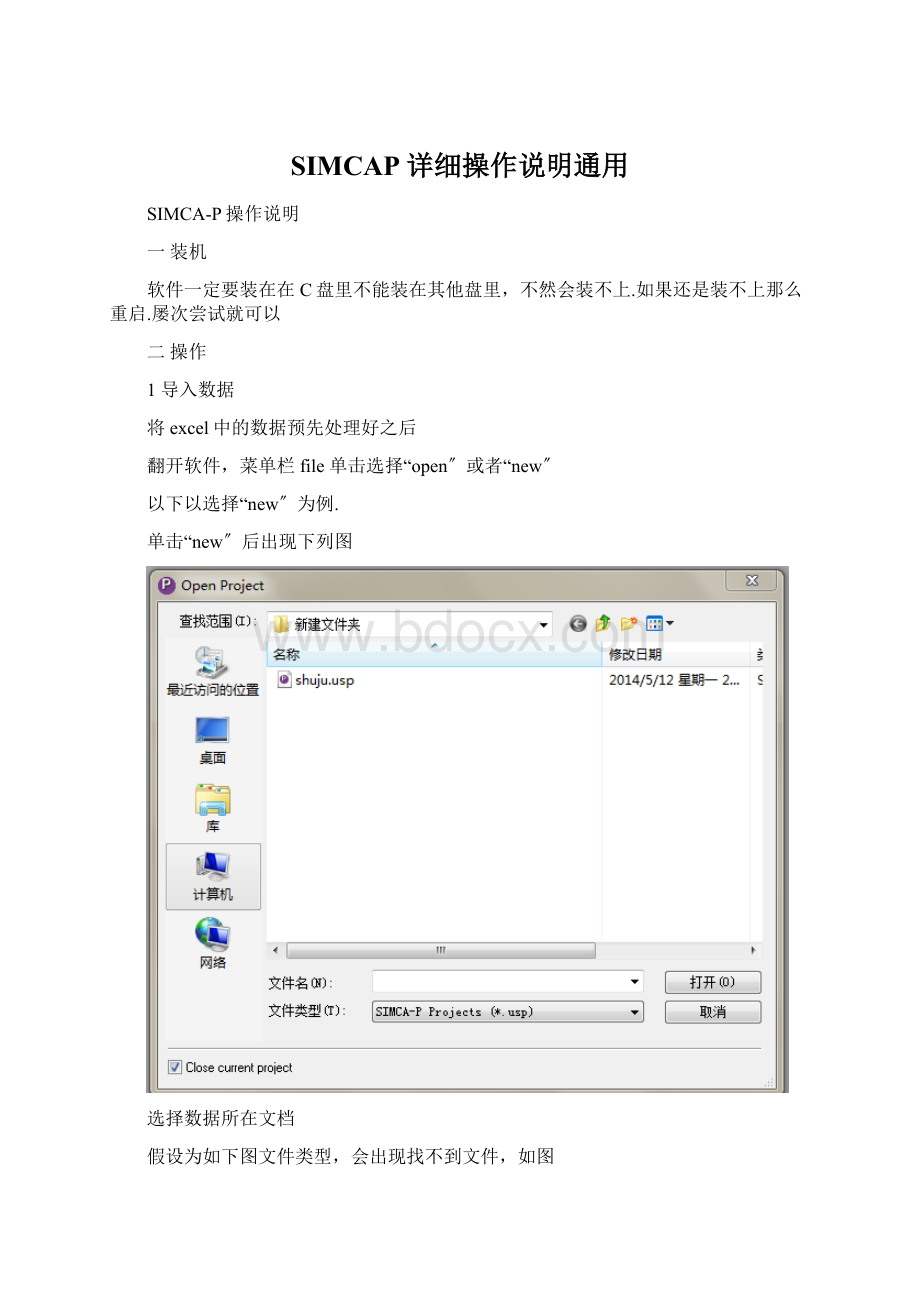
二操作
1导入数据
将excel中的数据预先处理好之后
翻开软件,菜单栏file单击选择“open〞或者“new〞
以下以选择“new〞为例.
单击“new〞后出现下列图
选择数据所在文档
假设为如下图文件类型,会出现找不到文件,如图
无法找到文件那么修改格式,将excel.xlsx改为excel.xls,该软件的导入数据格式名称不能含有中文字符,且excel只能适用于97-03版本,故此需要改格式,且有时直接改变后缀在导入数据时会出现如下列图所示情况,
那么选择另存为,并且在保存时将文件类型改为97-03版本
并且将文件窗口中的文件类型改为“allfiles〞如图
那么会出现需要选择的数据文档,初学者不妨多试几次
当改好格式与文件类型后
导入数据,假设数据中有少量数据没有出现,如下列图所示状况,可忽略,直接导入数据即可.
成功导入数据,如下列图所示
但是从图上可以看出与excel中的有差异.那么需要我们手动修改复制粘贴
2PCA主成分图
将表中数据进展标定
选定第一行物质的名称,然后选择左边菜单栏的深绿色方框primary命令栏
选定第三到七行的第一二列,选择左边菜单栏的灰色方框exclude命令栏,在选定第一列,选择左边的深黄色方框primary命令栏,选定第二列,选择左边菜单栏的黄色方框secondary命令栏,得到下列图
然后点击“下一步〞假设出现下列图,那么选择:
“yestoall〞
那么出现下列图
选择“完成〞
之后再选择窗口上方菜单栏的“analysis〞选择“autofit〞出现下列图
由于软件的原因会有水印,接下来,需要去掉水印并且将纵坐标字体变大,使之便于阅读
那么双击窗口空白处,出现下列图
选择左边菜单栏的:
“background〞如图
将窗口右边所有的“background〞项选为“white〞再选择“OK〞
双击纵坐标的任意一个数值,出现窗口后选择“front〞将“size〞改为12.得到下列图
那么此图做好,建议放大后截屏保存,便于之后对于表头的和图示的修饰
3PCA分析散点图
依旧选择窗口上方的菜单栏的“analysis〞选择“scores〞选择“scatterplot〞出现窗口后点击“OK〞那么出现下列图
去水印和修改坐标之前已经介绍过在此就不在赘述,需要者可以参考上一张图表的制作
接下来,需要修改图例,使之更加便于说明问题
单击右键选择“properties〞在选择“color〞出现下列图
将“coloring〞改选为“bycategories〞出现下列图
将上图的“variable〞改为“GLE〞点击“addcategoru〞点击最下面的红色方框点击“确定〞如下列图
然而不同的实验要求的分析不一样,可根据自身不同的需求选择不同的“variable〞
4PCA分析载荷图
仍然选择窗口上方的菜单栏的“analysis〞选择“loadings〞选择“scatterplot〞出现窗口后选择“确定〞出现下列图
去掉水印,修改坐标轴得
- 配套讲稿:
如PPT文件的首页显示word图标,表示该PPT已包含配套word讲稿。双击word图标可打开word文档。
- 特殊限制:
部分文档作品中含有的国旗、国徽等图片,仅作为作品整体效果示例展示,禁止商用。设计者仅对作品中独创性部分享有著作权。
- 关 键 词:
- SIMCAP 详细 操作 说明 通用
 冰豆网所有资源均是用户自行上传分享,仅供网友学习交流,未经上传用户书面授权,请勿作他用。
冰豆网所有资源均是用户自行上传分享,仅供网友学习交流,未经上传用户书面授权,请勿作他用。


 如何打造酒店企业文化2刘田江doc.docx
如何打造酒店企业文化2刘田江doc.docx
